Samtal, förslag och dagordning¶
Med Odoo Events kan användarna använda en helt integrerad webbplats för evenemang, där deltagarna snabbt kan komma åt olika spår (samtal, presentationer etc.), se hela dagordningar och föreslå samtal för evenemanget.
Evenemangets webbplats¶
För att komma åt en evenemangswebbplats, navigera till det specifika evenemangsformuläret i Odoo Events-appen och klicka på Gå till webbplats smart knapp. Eller, när du är på den Odoo-byggda webbplatsen för företaget, klicka på Events rubrikalternativ och välj önskat evenemang för att visa evenemangets webbplats.
På evenemangets webbplats finns det en evenemangsspecifik underrubrikmeny med olika alternativ att välja mellan.
Med inställningen Schedule & Tracks aktiverad i Odoo Events-appen läggs följande länkar automatiskt till i underrubriksmenyn på evenemangets webbplats: Talks, Talk Proposals och Agenda.

För att aktivera inställningen Schedule & Tracks, navigera till , markera kryssrutan bredvid Schedule & Tracks, och klicka på Save.
Talks sida¶
Länken Talks tar deltagaren till en sida med alla planerade föredrag under evenemanget.

Längst upp på sidan Talks finns rullgardinsmenyer med filter bredvid sökfältet Sök ett föredrag….
Den första rullgardinsmenyn med filter (med starttiteln: Favorites) är den enda rullgardinsmeny med filter som visas som standard. När du klickar på den visas två alternativ: Favorites och All Talks.
Om du väljer Favorites visas endast de spår som har favoritmarkerats av deltagaren.
Observera
Om inga spår har favoritmarkerats och filtret Favorites är valt, presenterar Odoo alla evenemangets spår.
Om du väljer All Talks visas alla spår, oavsett om de har favoritmarkerats eller inte.
De andra rullgardinsmenyerna som visas på den här sidan är relaterade till eventuella konfigurerade taggar (och taggkategorier) som skapats för händelsespår i backend.
Tips
Om du vill lägga till taggar och taggkategorier i spårningsformulär öppnar du ett spårningsformulär för en viss händelse och börjar skriva en ny tagg i fältet Tags. Klicka sedan på Create and edit… i den rullgardinsmeny som visas.
Om du gör det visas ett Create Tags popup-formulär.
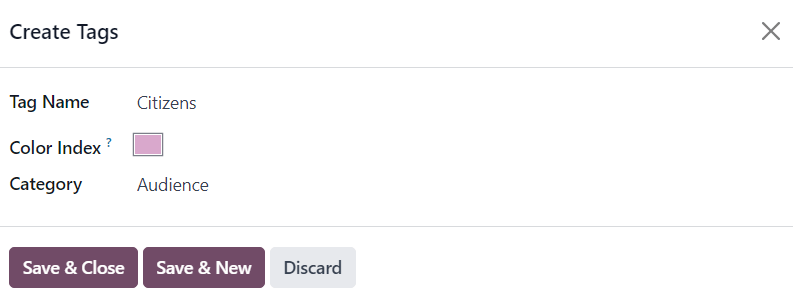
Härifrån ser användarna den nyligen tillagda taggen i fältet Tag Name. Under det finns det ett alternativ att lägga till ett specifikt Color Index till taggen för ökad organisation.
Slutligen finns fältet Category, där användaren antingen kan välja en befintlig kategori för den nya taggen eller skapa en ny.
Alla alternativ i fältet Category för taggar visas som en egen rullgardinsmeny med filter på sidan Talks på evenemangets webbplats.
Under rullgardinsmenyerna längst upp på Talks-sidan finns en lista över planerade föredrag för det specifika evenemanget, organiserade efter dag.
Om en deltagare vill favoritmarkera ett spår kan han eller hon klicka på ikonen (tom klocka), som finns till höger om spårets titel. Deltagarna vet att ett spår har favoritmarkerats när de märker att ikonen har ändrats till :icon:`fa-bell (fylld klocka)-ikonen.
Genom att favorisera ett spår på detta sätt placeras det på listan över Favoriter, som är tillgänglig från standardrullgardinsmenyn för filter, som finns högst upp på sidan Talks.
Sida med förslag till föredrag¶
Länken Talk Proposals tar deltagarna till en sida på evenemangets webbplats, där de kan lämna in ett förslag till ett föredrag (track) för evenemanget via ett anpassat onlineformulär.

Utöver formuläret kan du vid behov lägga till en introduktion till sidan och annan relevant information om vilka typer av föredrag som kommer att hållas under evenemanget.
Talförslagsformuläret kan modifieras på ett antal olika sätt, via webbbyggarverktygen, som nås genom att klicka på Edit när du är på den specifika sidan.
Fortsätt sedan med att redigera något av standardfälten eller lägg till nya formulär med byggblocket Form (som finns i avsnittet Blocks i sidofältet för webbbyggarverktyg).
När all nödvändig information har matats in i formuläret behöver deltagarna bara klicka på knappen Submit Proposal.
Sedan kan det samtalet och all information som anges i formuläret hämtas på sidan Event Tracks för det specifika evenemanget i Proposal-fasen, som nås via smartknappen Tracks i evenemangsformuläret.
Vid den tidpunkten kan en intern användare granska det föreslagna samtalet och välja att acceptera eller avvisa förslaget.
Om det accepteras kan den interna användaren sedan flytta spåret till nästa lämpliga steg i Kanban-pipelinen på sidan Event Tracks för evenemanget. Sedan kan de öppna spårformuläret och klicka på den smarta knappen Go to Website för att visa spårets sida på evenemangets webbplats.
Därifrån kan de växla Unpublished i rubriken till Published, vilket gör att alla deltagare i evenemanget kan se och komma åt föredraget.
Agenda-sida¶
Länken Agenda tar deltagarna till en sida på evenemangets webbplats med en evenemangskalender som visar när (och var) evenemang äger rum för det specifika evenemanget.

Genom att klicka på ett spår i kalendern kommer deltagaren till detaljsidan för det specifika spåret på evenemangets webbplats.
Om en deltagare vill favoritmarkera ett spår kan han eller hon klicka på ikonen (tom klocka), som finns till höger om spårets titel. Deltagarna vet att ett spår har favoritmarkerats när de märker att ikonen har ändrats till :icon:`fa-bell (fylld klocka)-ikonen.